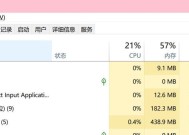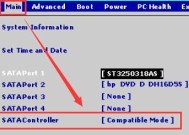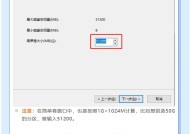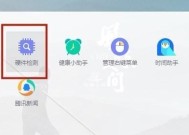电脑硬盘空间不足如何扩容?有无简单方法?
- 电子设备
- 2025-03-21
- 27
- 更新:2025-03-16 03:43:42
如今,个人电脑成为我们日常工作和娱乐的重要工具。随着数字媒体和软件的体积日益增长,电脑硬盘空间不足的问题也日益凸显。硬盘空间不足不仅会影响电脑的运行速度,还可能导致无法存储新的文件和程序。如何有效扩容成为了许多用户亟需解决的问题。别担心,本文将详细介绍一些简单且实用的硬盘扩容方法,让你轻松解决空间不足的问题。
简单方法扩容电脑硬盘

清理无用文件和磁盘碎片整理
内容指导:
清理无用文件:我们需要从电脑中清除不需要的文件。这些可能包括临时文件、过时的安装包、重复文件等。Windows系统自带的磁盘清理工具就可以完成这项工作。
磁盘碎片整理:硬盘在长时间使用后会产生碎片,导致读写速度变慢,从而影响电脑性能。对硬盘进行碎片整理有助于提高系统运行效率。
操作步骤:
1.打开“此电脑”,找到硬盘盘符,右键点击选择“属性”。
2.在弹出的窗口中选择“工具”选项卡,点击“优化”和“清理”按钮。
3.按提示完成无用文件的清理和磁盘碎片整理。
使用云存储服务
内容指导:
云存储服务:随着云计算技术的发展,越来越多的云存储服务允许用户将文件存储在云端。这样,您可以将不常用的数据转移到云空间,释放本地硬盘空间,同时还能保证数据的可访问性。
操作步骤:
1.选择合适的云存储服务商,如百度网盘、腾讯微云等。
2.注册并登录账户,下载并安装客户端。
3.将需要上传的文件拖拽到云盘文件夹内即可。
外置存储设备的利用
内容指导:
外置硬盘:使用外置硬盘是一种扩展本地存储空间的直接方法。大容量的外置硬盘价格亲民,操作简单,便于数据的转移和备份。
操作步骤:
1.购买适合自己需求的外置硬盘设备。
2.将外置硬盘通过USB接口连接到电脑上。
3.格式化硬盘,并设置为存储设备。
替换或升级现有硬盘
内容指导:
硬盘升级:如果您的电脑支持更换硬盘,升级到大容量的SSD或HDD是解决空间不足的根本方法。不过,这需要一定的硬件知识,并且涉及到数据迁移的问题。
操作步骤:
1.购买与电脑兼容的更大容量硬盘。
2.使用硬盘克隆软件(如Clonezilla、AcronisTrueImage)将当前硬盘的数据迁移到新硬盘。
3.拆卸旧硬盘,安装新硬盘,并进行系统激活和驱动程序的更新。

扩容前的注意事项
在进行电脑硬盘空间扩容之前,有几个关键点需要注意:
备份数据:在进行任何硬盘操作前,请确保备份所有重要数据,以防意外发生。
系统兼容性:在使用外置硬盘或升级内部硬盘之前,请确保该硬盘与您的电脑系统兼容。
数据迁移工具:使用合适的工具进行数据迁移,以减少数据丢失的风险。
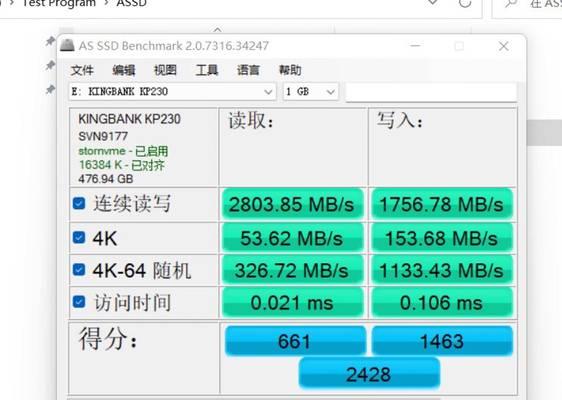
电脑硬盘空间不足是常见问题,但通过上述方法您可以轻松扩容,从而保持电脑良好的运行状态。从简单的清理和优化,到利用外置存储设备或者更换更大容量硬盘,每种方法都有其适用的情景。用户应根据自己的实际需求和硬盘使用情况,选择最适合的扩容方式。希望本文的指导能帮助您有效解决硬盘空间不足的问题,让您的电脑再次焕发活力。